Αντιμετώπιση προβλημάτων σύνδεσης SAP Business Warehouse
Αυτό το άρθρο παρέχει περιπτώσεις αντιμετώπισης προβλημάτων (και πιθανές λύσεις) για εργασία με τη σύνδεση SAP Business Warehouse (BW).
Συλλογή προηγμένων ανιχνεύσεων SAP BW
Σημείωμα
Η συλλογή μιας ανίχνευσης ενός ερωτήματος που αποστέλλεται στον διακομιστή SAP BW απαιτεί ορισμένες επιλογές και ρυθμίσεις που μπορούν να παρέχονται μόνο με χρήση του Power BI Desktop. Εάν δεν έχετε ήδη ένα αντίγραφο του Power BI Desktop, μπορείτε να αποκτήσετε ένα αντίγραφο στο Κέντρο λήψης αρχείων της Microsoft. Μπορείτε να ορίσετε όλες τις απαιτούμενες επιλογές και ρυθμίσεις για τις προηγμένες ανιχνεύσεις, χρησιμοποιώντας αυτήν τη δωρεάν έκδοση.
Πολλές φορές όταν παρουσιάζεται ένα σφάλμα, μπορεί να είναι επωφελές να συλλέξετε μια ανίχνευση του ερωτήματος που στάλθηκε στον διακομιστή SAP BW και την απάντησή του. Η παρακάτω διαδικασία δείχνει πώς μπορείτε να ρυθμίσετε προηγμένες ανιχνεύσεις για ζητήματα που προκύπτουν με χρήση της σύνδεσης SAP BW.
Κλείστε το Power BI Desktop εάν εκτελείται.
Δημιουργήστε μια νέα μεταβλητή περιβάλλοντος:
Από το Πίνακας Ελέγχου των Windows, επιλέξτε >Ρυθμίσεις συστήματος για προχωρημένους συστήματος.
Μπορείτε επίσης να ανοίξετε μια Γραμμή εντολών και να πληκτρολογήσετε sysdm.cpl.
Στις Ιδιότητες συστήματος, επιλέξτε την καρτέλα Για προχωρημένους και, στη συνέχεια, επιλέξτε Μεταβλητές περιβάλλοντος.
Στις Μεταβλητές περιβάλλοντος, στην περιοχή Μεταβλητές συστήματος, επιλέξτε Δημιουργία.
Στη Νέα μεταβλητή συστήματος, στην περιοχή Όνομα μεταβλητής, πληκτρολογήστε PBI_EnableSapBwTracing και στην περιοχή Τιμή μεταβλητής, πληκτρολογήστε true.
Επιλέξτε OK.
Όταν ενεργοποιηθεί αυτή η σύνθετη ανίχνευση, θα δημιουργηθεί ένας επιπλέον φάκελος με την ονομασία SapBw στον φάκελο Traces . Ανατρέξτε στο υπόλοιπο μέρος αυτής της διαδικασίας για τη θέση του φακέλου Ανιχνεύσεις .
Ανοίξτε το Power BI Desktop.
Κάντε εκκαθάριση του cache πριν από την καταγραφή.
- Στο Power BI Desktop, επιλέξτε την καρτέλα Αρχείο .
- Επιλέξτε Επιλογές και ρυθμίσεις>Επιλογές.
- Στην περιοχή Καθολικές ρυθμίσεις, επιλέξτε Φόρτωση δεδομένων.
- Επιλέξτε Εκκαθάριση cache.
Ενώ βρίσκεστε ακόμα στις Επιλογές και ρυθμίσεις, ενεργοποιήστε την ανίχνευση.
- Στην περιοχή Καθολικές ρυθμίσεις, επιλέξτε Διαγνωστικά.
- Επιλέξτε Ενεργοποίηση ανίχνευσης.
Ενώ βρίσκεστε ακόμα στο μενού Επιλογές και ρυθμίσεις Καθολικά>>διαγνωστικά, επιλέξτε Άνοιγμα φακέλου ένδειξης σφαλμάτων/ιχνών. Βεβαιωθείτε ότι ο φάκελος είναι καθαρός πριν από την καταγραφή νέων ανιχνεύσεων.
Αναπαραγάγετε το πρόβλημα.
Αφού τελειώσετε, κλείστε το Power BI Desktop, ώστε τα αρχεία καταγραφής να καταγραφούν στον δίσκο.
Μπορείτε να προβάλετε τις νέες ανιχνεύσεις στον φάκελο SapBw (ο φάκελος Traces που περιέχει τον φάκελο SapBw εμφανίζεται επιλέγοντας Άνοιγμα φακέλου ένδειξης σφαλμάτων/ιχνών στη σελίδα Διαγνωστικά στο Power BI Desktop).
Βεβαιωθείτε ότι απενεργοποιείτε αυτήν τη σύνθετη ανίχνευση όταν τελειώσετε, καταργώντας τη μεταβλητή περιβάλλοντος ή ρυθμίζοντας PBI_EnableSapBwTracing σε false.
Συλλογή προηγμένων ανιχνεύσεων SAP BW με ανιχνεύσεις CPIC
Εάν διερευνάτε τον έλεγχο ταυτότητας ή ζητήματα καθολικής σύνδεσης (SSO), χρησιμοποιήστε την ίδια διαδικασία όπως περιγράφεται στο άρθρο Συλλογή προηγμένων ανιχνεύσεων SAP BW, εκτός από το βήμα 2d, εισαγάγετε τις ακόλουθες πρόσθετες μεταβλητές και τιμές συστήματος:
- CPIC_TRACE— 3
- CPIC_TRACE_DIR— ένας έγκυρος φάκελος, για παράδειγμα: E:\traces\CPIC
Η υπόλοιπη διαδικασία παραμένει η ίδια. Μπορείτε να προβάλετε τις ανιχνεύσεις CPIC στον φάκελο που καθορίσατε στη μεταβλητή περιβάλλοντος CPIC_TRACE_DIR. Μπορείτε επίσης να δείτε τις κανονικές ανιχνεύσεις κάτω από τον φάκελο SapBw .
Επίσης, βεβαιωθείτε ότι απενεργοποιείτε αυτήν τη σύνθετη ανίχνευση όταν τελειώσετε, καταργώντας τις μεταβλητές περιβάλλοντος ή ορίζοντας BI_EnableSapBwTracing σε false και CPIC_TRACE σε 0.
Εκτέλεση καθαρής εγκατάστασης της σύνδεσης SAP .NET
Εάν κριθεί απαραίτητο να εγκαταστήσετε ξανά τη σύνδεση SAP .NET:
Καταργήστε (καταργήστε την εγκατάσταση) του Σύνδεση or SAP .NET.
Μετά την κατάργηση, επαληθεύστε ότι η Σύνδεση ή SAP .NET δεν έχει εγκατασταθεί στο Cache καθολικής συγκρότησης (GAC), διασφαλίζοντας ότι ΔΕΝ υπάρχουν οι ακόλουθες διαδρομές ή ΔΕΝ περιέχουν DLL:
GAC 32 bit:
C:\Windows\Microsoft.NET\assembly\GAC_32\sapnco\v4.0_3.0.0.42__50436dca5c7f7d23
C:\Windows\Microsoft.NET\assembly\GAC_32\sapnco_utils\v4.0_3.0.0.42__50436dca5c7f7d23
GAC 64 bit:
C:\Windows\Microsoft.NET\assembly\GAC_64\sapnco\v4.0_3.0.0.42__50436dca5c7f7d23
C:\Windows\Microsoft.NET\assembly\GAC_64\sapnco_utils\v4.0_3.0.0.42__50436dca5c7f7d23
Επαληθεύστε ότι τα δυαδικά δεδομένα δεν υπάρχουν στα Αρχεία προγράμματος. Βεβαιωθείτε ότι δεν υπάρχουν οι ακόλουθες θέσεις ή δεν είναι κενές:
C:\Program Files\SAP\SAP_DotNet Σύνδεση or3_Net40_x64
C:\Program Files (x86)\sap\SAP_DotNet Σύνδεση or3_Net40_x86
Εγκαταστήστε ξανά τη σύνδεση και θυμηθείτε να επιλέξετε Εγκατάσταση συγκροτημάτων στο GAC . Συνιστούμε να χρησιμοποιήσετε την πιο πρόσφατη έκδοση της 3.0.23.
Αντιμετώπιση προβλημάτων μηνυμάτων σφάλματος
Η μέθοδος SAP BW ErrorCode δεν βρέθηκε
Method not found: 'Int32 SAP.Middleware.Connector.RfcBaseException.get_ErrorCode()'
Αυτό το σφάλμα παρουσιάζεται όταν παρουσιάζεται ένα σφάλμα στον διακομιστή SAP BW και η σύνδεση SAP .NET προσπαθεί να ανακτήσει πληροφορίες σχετικά με αυτό το σφάλμα. Ωστόσο, αυτό το σφάλμα μπορεί να κρύβει το πραγματικό σφάλμα. Αυτό το σφάλμα μπορεί να προκύψει όταν:
Χρήση μιας παλιάς έκδοσης της σύνδεσης SAP .NET.
Εγκαθίστανται πολλές εκδόσεις της σύνδεσης SAP .NET.
Η σύνδεση SAP .NET εγκαταστάθηκε δύο φορές, μία στο cache καθολικής συγκρότησης (GAC) και μία φορά όχι στο GAC.
Ακολουθήστε τις οδηγίες στην περιοχή Εκτέλεση καθαρής εγκατάστασης της σύνδεσης SAP .NET για επανεγκατάσταση της σύνδεσης.
Αυτό δεν θα επιλύσει το πρόβλημα, αλλά θα παρέχει το πραγματικό μήνυμα σφάλματος.
Εξαίρεση: Η προετοιμασία τύπου για 'Microsoft.Mashup.Engine1.Library.SapBusinessWarehouse.
Η SapBwMicrosoftProviderFactoryService' έκανε μια εξαίρεση.
Ακολουθήστε τις οδηγίες στην ενότητα Εκτέλεση καθαρής εγκατάστασης της σύνδεσης SAP .NET για επανεγκατάσταση της σύνδεσης.
Αυτή η σύνδεση απαιτεί ένα ή περισσότερα πρόσθετα στοιχεία
Εάν λάβετε αυτό το μήνυμα σφάλματος, ακολουθήστε τα παρακάτω βήματα αντιμετώπισης προβλημάτων:
Επαληθεύστε ότι η έκδοση της σύνδεσης SAP .NET είναι εγκατεστημένη στο σωστό μήκος bit. Εάν έχετε εγκαταστήσει το Power BI Desktop 64 bit, βεβαιωθείτε ότι έχετε εγκαταστήσει τη σύνδεση SAP .NET 64 bit.
Επαληθεύστε ότι κατά την εγκατάσταση του sap .NET Σύνδεση ή, ελέγχθηκαν οι συγκροτήσεις εγκατάστασης στο GAC. Για να επαληθεύσετε ότι είναι εγκατεστημένο το GAC, ανοίξτε την Εξερεύνηση των Windows και μεταβείτε στα εξής:
C:\Windows\Microsoft.NET\assembly\GAC_64\sapnco
Για παράδειγμα, η πλήρης διαδρομή μπορεί να είναι:
C:\Windows\Microsoft.NET\assembly\GAC_64\sapnco\v4.0_3.0.0.42__50436dca5c7f7d23\sapnco.dll
Εάν εγκαταστήσατε την έκδοση 32 bit της σύνδεσης SAP .NET, θα ήταν C:\Windows\Microsoft.NET\assembly\GAC_32\sapnco\v4.0_3.0.0.42__50436dca5c7f7d23\sapnco.dll (και θα χρειαστείτε μια έκδοση 32 bit του Power BI Desktop).
Ένας άλλος τρόπος για να ελέγξετε το GAC είναι να χρησιμοποιήσετε gacutil (μία από τις επιλογές για την απενεργοποίηση της υπογραφής ισχυρού ονόματος). Θα πρέπει να το εκτελέσετε από μια γραμμή εντολών 64 bit. Μπορείτε να ελέγξετε τα περιεχόμενα του GAC ανοίγοντας μια γραμμή εντολών, μεταβαίνοντας στη διαδρομή gacutil.exe και εκτελώντας:
gacutil -l
Για παράδειγμα, στην έξοδο θα πρέπει να δείτε:
sapnco, Version=3.0.0.42, Culture=neutral, PublicKeyToken=50436dca5c7f7d23, processorArchitecture=AMD64 sapnco_utils, Version=3.0.0.42, Culture=neutral, PublicKeyToken=50436dca5c7f7d23, processorArchitecture=AMD64
"Δεν υπάρχει εξουσιοδότηση RFC για τη συνάρτηση ...*
Η υλοποίηση 2.0 απαιτεί πρόσβαση στα παρακάτω BAPI. Για να το επιλύσετε, επικοινωνήστε με την ομάδα SAP Basis και ζητήστε δικαιώματα σε αυτά τα BAPI και RFCs για τον χρήστη.
Σύνδεση ivity:
- RFC_PING
- RFC_METADATA_GET
Εκτέλεση MDX:
- RSR_MDX_CREATE_OBJECT
- BAPI_MDDATASET_CREATE_OBJECT
- BAPI_MDDATASET_SELECT_DATA
- BAPI_MDDATASET_DELETE_OBJECT
- RSR_MDX_GET_AXIS_INFO
- RSR_MDX_GET_AXIS_DATA
- RSR_MDX_GET_CELL_DATA
- BAPI_MDDATASET_GET_AXIS_INFO
- BAPI_MDDATASET_GET_AXIS_DATA
- BAPI_MDDATASET_GET_CELL_DATA
Μετατροπή σε επίπεδη δομή ExecutionMode:
- RSR_MDX_GET_FLAT_DATA
- RSR_MDX_GET_FS_DATA
- BAPI_MDDATASET_GET_FLAT_DATA
- BAPI_MDDATASET_GET_FS_DATA
Ροή ExecutionMode:
- BAPI_MDDATASET_GET_STREAMDATA
- BAPI_MDDATASET_GET_STREAMINFO
ExecutionMode BasXml:
- RSR_MDX_BXML_GET_DATA
- RSR_MDX_BXML_GET_GZIP_DATA
- RSR_MDX_BXML_GET_INFO
- RSR_MDX_BXML_SET_BINDING
Μεταδεδομένα:
- BAPI_MDPROVIDER_GET_DIMENSIONS
- BAPI_MDPROVIDER_GET_CATALOGS
- BAPI_MDPROVIDER_GET_CUBES
- BAPI_MDPROVIDER_GET_MEASURES
- BAPI_MDPROVIDER_GET_HIERARCHYS
- BAPI_MDPROVIDER_GET_LEVELS
- BAPI_MDPROVIDER_GET_PROPERTIES
- BAPI_MDPROVIDER_GET_MEMBERS
- BAPI_MDPROVIDER_GET_VARIABLES
Πληροφορίες:
- BAPI_IOBJ_GETDETAIL (απαιτείται για πληκτρολογημένες διαστάσεις (DATS, TIMS))
- BAPI_USER_GET_DETAIL (χρησιμοποιούνται μόνο για μετατροπή σε επίπεδη διασύνδεση)
- RFC_READ_TABLE (απαιτείται για ονόματα καταλόγου και κλήσεις συγκεκριμένων τιμών μεταβλητών)
Μπορεί να κληθεί από την υποκείμενη σύνδεση SAP .NET:
- RFC_GET_FUNCTION_INTERFACE
- FUNCTION_IMPORT_INTERFACE
- DDIF_FIELDINFO_GET
- SYSTEM_FINISH_ATTACH_GUI
- BGRFC_DEST_CONFIRM
- BGRFC_CHECK_UNIT_STATE_SERVER
- BGRFC_DEST_SHIP
- ARFC_DEST_SHIP
- RFC_FUNCTION_SEARCH
- RFC_SYSTEM_INFO
- RFC_SET_REG_SERVER_PROPERTY
- RFC_DOCU
- SEO_GET_CLIF_REMOTE
- SYSTEM_PREPARE_ATTACH_GUI
- API_CLEAR_TID
- ARFC_DEST_CONFIRM
Η μέθοδος δεν βρέθηκε 'Int32 SAP. Middleware. Σύνδεση ή. RfcBaseException.get_ErrorCode()
Βεβαιωθείτε ότι η σύνδεση SAP .NET έχει εγκατασταθεί σωστά. Ανατρέξτε στο θέμα Εκτέλεση καθαρής εγκατάστασης της σύνδεσης SAP .NET.
Αυτό το σφάλμα εμφανίζεται όταν η εγκατεστημένη έκδοση στο GAC είναι χαμηλότερη από την αναμενόμενη έκδοση 3.0.18.0. Σημείωση SAP 2417315 περιγράφει αυτό το σενάριο.
ιδιότητες συμβολοσειράς Σύνδεση ion που έχουν οριστεί από τη σύνδεση
Όταν παρέχονται το Όνομα συνεργάτη SNC και η Βιβλιοθήκη SNC, η σύνδεση SAP BW Application Server (υλοποίηση 2.0) θα ορίσει αυτές τις ιδιότητες στο συμβολοσειρά σύνδεσης:
- SNC_MODE — SncModeApply
- SNC_LIB— με καθορισμένη τη διαδρομή βιβλιοθήκης Εάν πρόκειται για μεταβλητή περιβάλλοντος, επεκτείνεται σε αυτό το σημείο
- SNC_PARTNERNAME— με την παρεχόμενη τιμή
- SNC_QOP = RfcConfigParameters.RfcSncQOP.Default
Αυτά χρησιμοποιούνται για αμφότερες τις συνδέσεις διακομιστή εφαρμογών SAP BW και διακομιστή μηνυμάτων SAP BW.
Και για τους δύο τύπους σύνδεσης, τα σύνολα συνδέσεων:
- LANG (Γλώσσα)
- ΠΕΛΆΤΗ
Για τη σύνδεση διακομιστή εφαρμογών SAP BW, το λογισμικό σύνδεσης ορίζει τα εξής:
- ASHOST (AppServerHost)
- SYSNR (SystemNumber)
Για τις συνδέσεις διακομιστή μηνυμάτων SAP BW, τα σύνολα συνδέσεων:
- MSHOST (MessageServerHost)
- SYSID (SystemID)
- GROUP (LogonGroup)
Μη έγκυρη εντολή MDX με <εσωτερική>
Αυτό το σφάλμα προέρχεται απευθείας από τον διακομιστή SAP BW. Η υλοποίηση 1 της σύνδεσης, με βάση το Netweaver RFC, δεν εξέθεσε αυτά τα σφάλματα στον χρήστη, επιστρέφοντας ένα κενό σύνολο αποτελεσμάτων.
Αυτό το ζήτημα περιγράφεται στις παρακάτω σημειώσεις SAP. Για την πρόσβαση σε αυτές τις σημειώσεις απαιτείται ένας χρήστης S. Επικοινωνήστε με την ομάδα σας SAP Basis για να εφαρμόσετε τις σχετικές επιδιορθώσεις για αυτό το ζήτημα.
- 1084454—MDX: Σφάλμα συστήματος "Μη έγκυρη εντολή MDX με <εσωτερική>"
- 1282785—MDX: Σφάλμα συστήματος "Μη έγκυρη εντολή MDX με <εσωτερική>"
- 401607 — Σφάλματα στην εντολή MDX με την CROSSJOIN στον αναλυτή
- 1786009— Μη έγκυρο MDX κατά τη χρήση ενός τύπου μέλους με ειδικό char
Επιπλέον, για άλλα παρόμοια σφάλματα, μπορείτε να εξετάσετε τα περιεχόμενα των παρακάτω σημειώσεων SAP και να τα εφαρμόσετε ανάλογα με το περιβάλλον σας:
- 1142664—MDX: Σύνθετη σημείωση SAP σχετικά με τις βελτιώσεις επιδόσεων
- 1156101—MDX: Σύνθετη σημείωση SAP σχετικά με εσφαλμένα δεδομένα
Ζητήματα και περιορισμοί
Η αλλαγή ονομάτων μεταβλητών σε έναν κύβο SAP θέτει την αναφορά DirectQuery σε κατεστραμμένη, ανεπανάγνωστη κατάσταση
Εμφανίζονται τα ακόλουθα συμπτώματα:
Μήνυμα σφάλματος—
[Expression.Error] The import [XXXX] matches no exports.Στα αρχεία καταγραφής—
Message: [Expression.Error] The key didn't match any rows in the table.StackTrace:
at Microsoft.Mashup.Engine1.Runtime.TableValue.get_Item(Value key) at Microsoft.Mashup.Engine1.Library.Cube.CubeParametersModule.Cube.ApplyParameterFunctionValue.GetParameterValue(CubeValue cubeValue, Value parameter) at Microsoft.Mashup.Engine1.Library.Cube.CubeParametersModule.Cube.ApplyParameterFunctionValue.TypedInvoke(TableValue cube, Value parameter, Value arguments) Detail: [Key = [Id = \"[!V000004]\"], Table = #table({...}, {...})]
Μια πιθανή λύση είναι:
Δημιουργήσετε ένα αντίγραφο του αρχείου PBIX (καθώς τα πράγματα μπορεί να διακοπούν).
Προσθέστε μια μεταβλητή περιβάλλοντος με την ονομασία PBI_AlwaysEnableQueryEditor με τιμή true. Αυτή η ρύθμιση θα επιτρέψει την πρόσβαση στο πρόγραμμα επεξεργασίας ερωτημάτων ακόμη και σε λειτουργία DirectQuery.
Σημείωμα
Αυτή η μεταβλητή περιβάλλοντος δεν υποστηρίζεται, επομένως θα πρέπει να χρησιμοποιείται μόνο όπως περιγράφεται εδώ.
Κάντε δεξί κλικ στο ερώτημα "Κύβος" και επιλέξτε Προηγμένο πρόγραμμα επεξεργασίας.
Το ερώτημα εκεί θα πρέπει να έχει μια γραμμή που ξεκινά με "{Cube.ApplyParameter, "[! V000004]" (η παράμετρος που λείπει)". Καταργήστε αυτήν τη γραμμή.
Επιλέξτε Τέλος.
Κλείστε το πρόγραμμα επεξεργασίας Power Query.
Ανανεώστε την απεικόνιση που επηρεάζεται.
Εάν η παραπάνω λύση δεν λειτουργεί, η μόνη εναλλακτική λύση είναι να δημιουργήσετε εκ νέου την αναφορά.
Αριθμητικά δεδομένα από το SAP BW
Σημείωμα
Οι ακόλουθες πληροφορίες ισχύουν μόνο κατά τη χρήση της υλοποίησης 1.0 του SAP BW Connector ή της υλοποίησης 2.0 της σύνδεσης SAP BW με λειτουργία flattening (όταν executionMode=67).
Οι λογαριασμοί χρηστών στο SAP BW έχουν προεπιλεγμένες ρυθμίσεις για τον τρόπο μορφοποίησης των τιμών δεκαδικών ή ημερομηνίας/ώρας όταν εμφανίζονται στον χρήστη στο SAP GUI.
Οι προεπιλεγμένες ρυθμίσεις διατηρούνται στο σύστημα SAP στο προφίλ χρήστη για έναν λογαριασμό και ο χρήστης μπορεί να προβάλει ή να αλλάξει αυτές τις ρυθμίσεις στο SAP GUI με τη διαδρομή μενού Προσωπικά δεδομένα του προφίλ>χρήστη του συστήματος.>
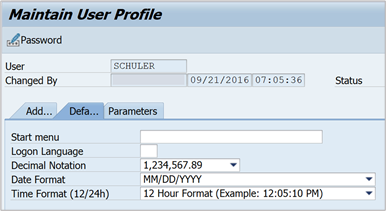
Το Power BI Desktop υποβάλλει ερώτημα στο σύστημα SAP για την δεκαδική σημειογραφία του συνδεδεμένου χρήστη και χρησιμοποιεί αυτή τη σημειογραφία για να μορφοποιεί δεκαδικές τιμές στα δεδομένα από το SAP BW.
Το SAP BW επιστρέφει δεκαδικά δεδομένα είτε , με (κόμμα) είτε . με (τελεία) ως υποδιαστολή. Για να καθορίσετε ποιο SAP BW θα πρέπει να χρησιμοποιηθεί για το διαχωριστικό δεκαδικών, το πρόγραμμα οδήγησης που χρησιμοποιείται από το Power BI Desktop πραγματοποιεί μια κλήση στο BAPI_USER_GET_DETAIL. Αυτή η κλήση επιστρέφει μια δομή με την ονομασία DEFAULTS, η οποία διαθέτει ένα πεδίο με την ονομασία DCPFM που αποθηκεύει Δεκαδική σημειογραφία. Το πεδίο λαμβάνει μία από τις ακόλουθες τιμές:
- ' ' (διάστημα) = Το δεκαδικό στοιχείο είναι κόμμα: N.NNN,NN
- 'X' = Το δεκαδικό στοιχείο είναι τελεία: N,NNN.NN
- 'Y' = Το δεκαδικό στοιχείο είναι N NNN NNN,NN
Οι πελάτες που έχουν αναφέρει αυτό το πρόβλημα βρήκαν ότι η κλήση στο BAPI_USER_GET_DETAIL αποτυγχάνει για έναν συγκεκριμένο χρήστη, που εμφανίζει τα λανθασμένα δεδομένα, με ένα μήνυμα σφάλματος όμοι με το ακόλουθο μήνυμα:
You are not authorized to display users in group TI:
<item>
<TYPE>E</TYPE>
<ID>01</ID>
<NUMBER>512</NUMBER>
<MESSAGE>You are not authorized to display users in group TI</MESSAGE>
<LOG_NO/>
<LOG_MSG_NO>000000</LOG_MSG_NO>
<MESSAGE_V1>TI</MESSAGE_V1>
<MESSAGE_V2/>
<MESSAGE_V3/>
<MESSAGE_V4/>
<PARAMETER/>
<ROW>0</ROW>
<FIELD>BNAME</FIELD>
<SYSTEM>CLNTPW1400</SYSTEM>
</item>
Για να επιλύσετε αυτό το σφάλμα, οι χρήστες πρέπει να ζητήσουν από τον διαχειριστή τους SAP να εκχωρήσει στο χρήστη SAP BW στο Power BI το δικαίωμα να εκτελέσει BAPI_USER_GET_DETAILτο . Αξίζει επίσης να επαληθευτεί ότι ο χρήστης έχει την απαιτούμενη DCPFM τιμή, όπως περιγράφεται παραπάνω σε αυτήν την αντιμετώπιση λύσης.
Σύνδεση ivity για ερωτήματα SAP BEx
Μπορείτε να εκτελέσετε ερωτήματα BEx στο Power BI Desktop ενεργοποιώντας μια συγκεκριμένη ιδιότητα, όπως φαίνεται στην παρακάτω εικόνα:
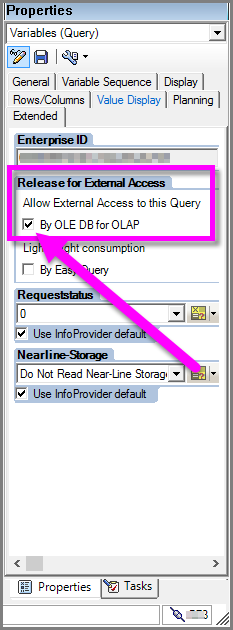
Περιορισμός διασύνδεσης MDX
Ένας περιορισμός της διασύνδεσης MDX είναι ότι οι μεγάλες μεταβλητές χάνουν το τεχνικό τους όνομα και αντικαθίστανται από V00000#.
Δεν υπάρχει προεπισκόπηση δεδομένων στο παράθυρο "Περιήγηση"
Σε ορισμένες περιπτώσεις, το παράθυρο διαλόγου Περιήγηση δεν εμφανίζει προεπισκόπηση δεδομένων και αντί για αυτό παρέχει μια αναφορά αντικειμένου που δεν έχει οριστεί σε μια παρουσία ενός μηνύματος σφάλματος αντικειμένου .
Οι χρήστες SAP χρειάζονται πρόσβαση σε συγκεκριμένες λειτουργικές μονάδες συναρτήσεων BAPI για να λάβουν μετα-δεδομένα και να ανακτήσουν δεδομένα από τα στοιχεία InfoProviders του SAP BW. Αυτές οι εκπαιδευτικές ενότητες περιλαμβάνουν:
- BAPI_MDPROVIDER_GET_CATALOGS
- BAPI_MDPROVIDER_GET_CUBES
- BAPI_MDPROVIDER_GET_DIMENSIONS
- BAPI_MDPROVIDER_GET_HIERARCHYS
- BAPI_MDPROVIDER_GET_LEVELS
- BAPI_MDPROVIDER_GET_MEASURES
- BAPI_MDPROVIDER_GET_MEMBERS
- BAPI_MDPROVIDER_GET_VARIABLES
- BAPI_IOBJ_GETDETAIL
Για να επιλύσετε αυτό το ζήτημα, επαληθεύστε ότι ο χρήστης έχει πρόσβαση στις διάφορες λειτουργικές μονάδες MDPROVIDER και BAPI_IOBJ_GETDETAIL. Για να αντιμετωπίσετε περαιτέρω αυτό ή παρόμοια προβλήματα, μπορείτε να ενεργοποιήσετε την ανίχνευση. Επιλέξτε Αρχείο>Επιλογές και ρυθμίσεις>Επιλογές. Στις Επιλογές, επιλέξτε Διαγνωστικά και, στη συνέχεια, επιλέξτε Ενεργοποίηση ανίχνευσης. Προσπαθήστε να ανακτήσετε δεδομένα από το SAP BW ενώ είναι ενεργή η ανίχνευση και εξετάστε το αρχείο ανίχνευσης για περισσότερες λεπτομέρειες.
Εξαιρέσεις μνήμης
Σε ορισμένες περιπτώσεις, ενδέχεται να αντιμετωπίσετε ένα από τα παρακάτω σφάλματα μνήμης:
Message: No more memory available to add rows to an internal table.Message: [DataSource.Error] SAP Business Warehouse: The memory request for [number] bytes could not be complied with.Message: The memory request for [number] bytes could not be complied with.
Αυτές οι εξαιρέσεις μνήμης προέρχονται από τον διακομιστή SAP BW και οφείλονται στην εξάντληση της διαθέσιμης μνήμης του διακομιστή για την επεξεργασία του ερωτήματος. Αυτό μπορεί να συμβεί όταν το ερώτημα επιστρέφει ένα μεγάλο σύνολο αποτελεσμάτων ή όταν το ερώτημα είναι πολύ σύνθετο για να το χειριστεί ο διακομιστής, για παράδειγμα, όταν ένα ερώτημα έχει πολλές διασταυρούμενες γραμμές.
Για να επιλύσετε αυτό το σφάλμα, η πρόταση είναι να απλοποιήσετε το ερώτημα ή να το διαιρέσετε σε μικρότερα ερωτήματα. Εάν είναι δυνατό, προωθήστε περισσότερη συνάθροιση στον διακομιστή. Εναλλακτικά, επικοινωνήστε με την ομάδα σας SAP Basis για να αυξήσετε τους διαθέσιμους πόρους στον διακομιστή.
Η φόρτωση συμβολοσειρών κειμένου που υπερβαίνουν τους 60 χαρακτήρες στο Power BI Desktop αποτυγχάνει
Σε ορισμένες περιπτώσεις, ενδέχεται να διαπιστώσετε ότι οι συμβολοσειρές κειμένου περικόπτονται σε 60 χαρακτήρες στο Power BI Desktop.
Πρώτα, ακολουθήστε τις οδηγίες στο 2777473 - MDX: Συνήθεις ερωτήσεις για το Power BI με πρόσβαση σε BW ή BW/4HANA και δείτε εάν αυτό επιλύει το πρόβλημα σας.
Επειδή η σύνδεση Power Query SAP Business Warehouse χρησιμοποιεί τη διασύνδεση MDX που παρέχεται από το SAP για πρόσβαση τρίτου μέρους, θα πρέπει να επικοινωνήσετε με το SAP για πιθανές λύσεις, καθώς τους ανήκει το επίπεδο μεταξύ της διασύνδεσης MDX και του διακομιστή SAP BW. Ρωτήστε πώς μπορεί να καθοριστεί το "μεγάλο κείμενο είναι XL" για το συγκεκριμένο σενάριο.
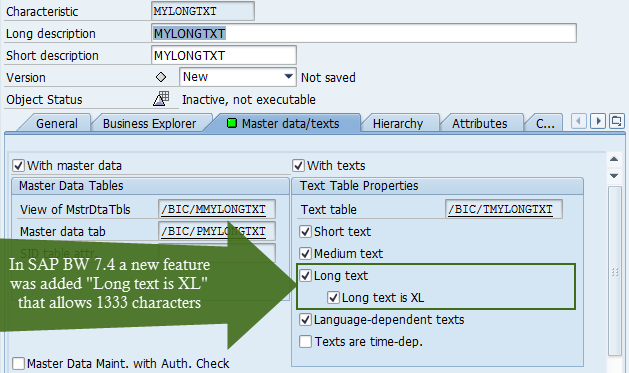
Όριο CHAR 60 παρά το "μεγάλο κείμενο" στο SAP BW
Υπάρχει ένας γνωστός περιορισμός όπου τα χαρακτηριστικά "μεγάλου κειμένου" στο SAP BW εμφανίζονται με όριο 60 χαρακτήρων στο Power BI. Αυτό το όριο χαρακτήρων οφείλεται σε έναν περιορισμό στη διασύνδεση MDX και δεν υπάρχει διαθέσιμη γνωστή λύση. Η SAP έχει τεκμηριώσει αυτόν τον περιορισμό MDX σε αυτήν τη σημείωση SAP.
Μετεγκατάσταση στην υλοποίηση 2.0 κατά τη χρήση του Direct Query
Λόγω της απόσυρσης της υλοποίησης 1.0 της σύνδεσης SAP Business Warehouse, ίσως χρειαστεί να ενημερώσετε τα ερωτήματά σας για να επωφεληθείτε από την υλοποίηση 2.0. Όταν χρησιμοποιείτε το Direct Query, η πρόσβαση στο πρόγραμμα επεξεργασίας ερωτημάτων περιορίζεται. Επομένως, δεν μπορείτε να μεταβείτε εύκολα στην υλοποίηση 2.0 χωρίς να δημιουργήσετε ξανά ολόκληρο το ερώτημά σας. Η λύση είναι να προσθέσετε μια μεταβλητή περιβάλλοντος συστήματος για να επιτρέψετε την πρόσβαση στο πρόγραμμα επεξεργασίας ερωτημάτων. Σημειώστε ότι τα παρακάτω βήματα δεν υποστηρίζονται επισήμως και θα πρέπει να χρησιμοποιούνται μόνο όπως περιγράφεται εδώ.
- Δημιουργήστε μια νέα μεταβλητή περιβάλλοντος είτε μεταβαίνοντας στο Εξερεύνηση αρχείων> Αυτές οι ρυθμίσεις συστήματος Ιδιοτήτων>υπολογιστή>Για προχωρημένους Μεταβλητές>συστήματος Δημιουργία μεταβλητών>>συστήματος, είτε ανοίγοντας μια γραμμή εντολών και εισάγοντας
sysdm.cplκαι, στη συνέχεια, επιλέγοντας Δημιουργία στην περιοχή Μεταβλητές συστήματος. - Ονομάστε τη μεταβλητή
PBI_AlwaysEnableQueryEditorπεριβάλλοντος και ορίστε την τιμήtrue. Αυτή η ρύθμιση μεταβλητής επιτρέπει την πρόσβαση στο πρόγραμμα επεξεργασίας ερωτημάτων ακόμη και σε λειτουργία Direct Query. - Στο Power BI Desktop, στην Αρχική καρτέλα, επιλέξτε Μετασχηματισμός δεδομένων για να ανοίξετε το πρόγραμμα επεξεργασίας Power Query.
- Ενημερώστε το ερώτημα για χρήση της υλοποίησης 2.0, ακολουθώντας αυτές τις οδηγίες, ξεκινώντας με το Βήμα 2 σε αυτό το άρθρο.
Το τελικό ερώτημα θα πρέπει να μοιάζει κάπως έτσι SapBusinessWarehouse.Cubes("server", "system", "clientId", [Implementation = "2.0"]).